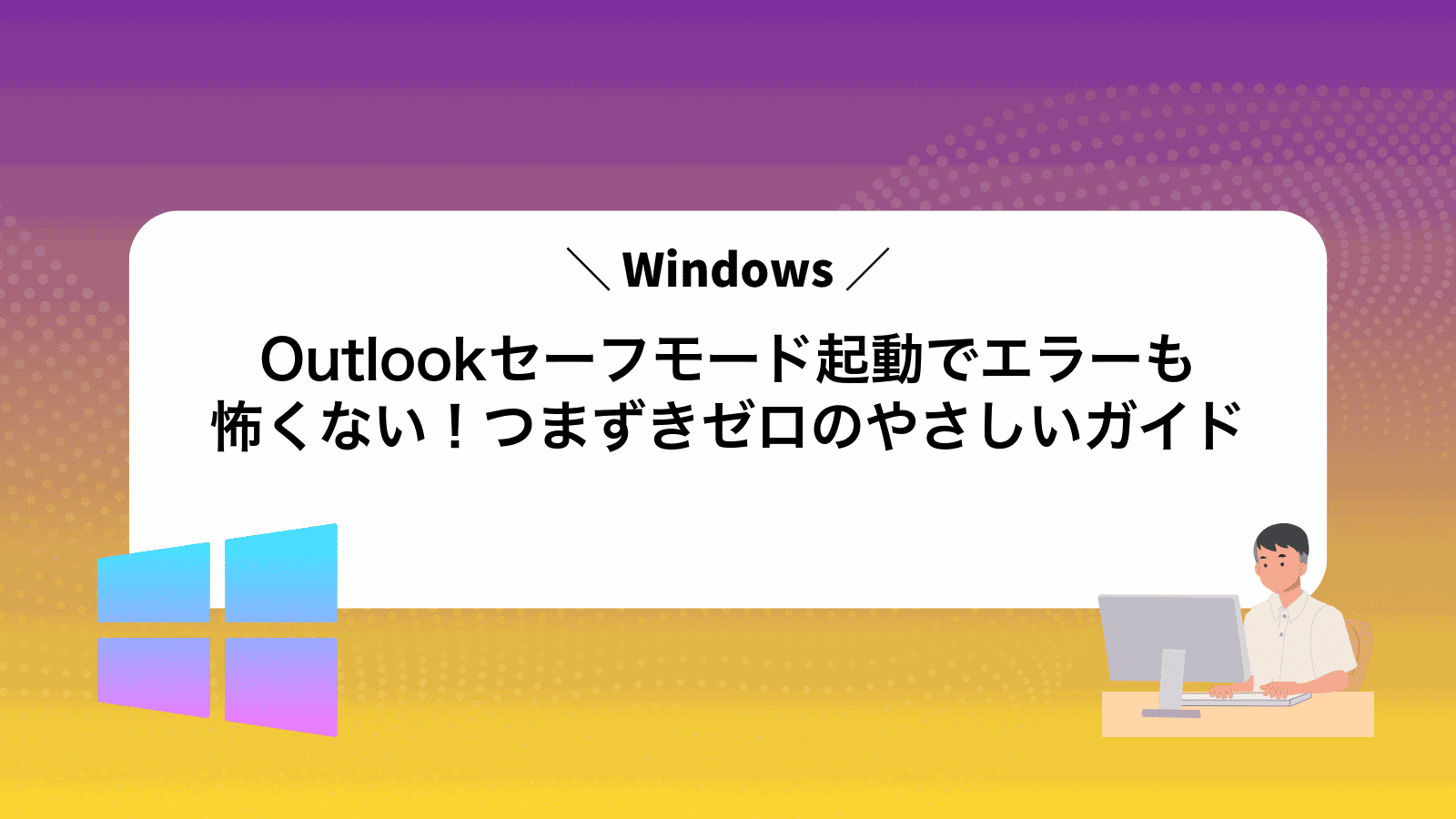Outlookが急に落ちて作業が止まり、どうにかしてセーフモード起動で原因を探りたいけれど手順がわからず困っていませんか。
このガイドでは、実際に動かないパソコン画面と格闘した経験を基に、ボタンの場所からトラブルの切り分けまで手順を省かずに示します。読むだけで再起動を繰り返す時間を減らし、メール作業を早く再開できる安心感を得られます。さらに、設定ファイルを壊さない安全な操作のコツも添えています。
手を止める前に、ゆっくり順番に試しながら症状を確認し、最短で通常の画面へ戻る一歩を踏み出してみませんか。
Outlookセーフモード起動のやり方を一歩ずつやってみよう
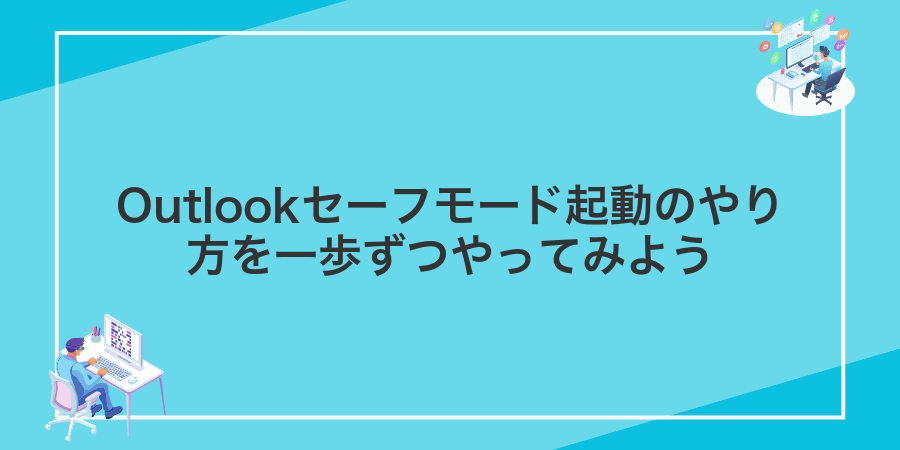
WordやExcelがフリーズしたときみたいに、Outlookが急に動かなくなると焦りますよね。でもセーフモードなら余計なアドインを一時的にオフにして起動できるので、エラーの原因を探しやすくなります。
- 実行コマンドから起動:Windowsキー+Rで「outlook.exe /safe」と入力してEnterキーを押します。
- ショートカットから起動:OutlookアイコンをCtrlキーを押しながらダブルクリックします。
- コマンドプロンプトから起動:コマンドプロンプトを管理者権限で開き、「start outlook /safe」と入力して実行します。
ショートカットからすぐ起動

WindowsキーとRキーを同時に押して「ファイル名を指定して実行」を召喚し、outlook /safeと入力するだけでセーフモードがすぐに起動します。マウスを探す手間がないので、起動がもたついているときでもキーボードだけでスピーディに立ち上げられます。
おすすめポイント:Outlookの画面が固まってしまったときや、怪しいアドインを外して起動動作を確認したいときに役立ちます。Office365版やクリックトゥラン版でも同じコマンドで動くので、バージョンを気にせず使えるのも魅力です。
①デスクトップのOutlookアイコンを見つける
WindowsキーとDキーを同時に押してデスクトップを表示します。青い封筒に「O」のマークがOutlookアイコンです。
アイコンが見当たらないときは、画面左下のスタートボタンをクリックして一覧から「Outlook」を探してみましょう。
②Ctrlキーを押したままアイコンをダブルクリック
デスクトップやスタートメニューにあるOutlookアイコンをCtrlキーを押しながらダブルクリックします。最初のクリック前から最後までCtrlキーを離さないようにしましょう。
「Outlookをセーフモードで起動しますか?」と表示されたら「はい」をクリックして進めます。
Ctrlキーを早めに離すと通常起動になるので最後まで押し続けてください。
③表示された確認メッセージではいをクリック
ユーザーアカウント制御のダイアログやOutlookの確認メッセージが出たら、画面内容を確かめてからはいを選んで進めます。これでセーフモードでの起動が認められます。
④画面右上にセーフモードと出ていることを確かめる
Outlookが起動したら、タイトルバーの右側をじっと見てみてください。「セーフモード」の文字が小さく表示されていれば、無事にセーフモードで立ち上がっています。
文字が見えづらい場合は、ウィンドウを最大化すると確認しやすくなります。
セーフモードの表示が見当たらないときは通常起動のままです。もう一度手順③からやり直してみましょう。
ファイル名を指定して実行で起動

Windowsキー+Rで呼び出せる「ファイル名を指定して実行」はとっても手軽に使える方法です。実行ダイアログにoutlook.exe /safeを入力してEnterを押すだけで、セーフモードのOutlookがすぐに起動します。
プログラマー目線のアドバイスですが、もし実行コマンドが通らないときはOfficeのインストール先フォルダからフルパスを指定すると確実です。ショートカットを増やさずに気軽に動作確認できるので、トラブルシュートの最初の一手としておすすめです。
①WindowsキーとRキーを一緒に押す
キーボードの左下にあるWindowsキーと、隣のRキーを同時に押すと、画面中央に「ファイル名を指定して実行」ダイアログが出てきます。このショートカットはプログラマーでも無意識に使うくらい便利で、マウス操作ナシですばやく次のコマンド入力へ進めます。
②小さな窓に「outlook.exe /safe」と入力
小さな実行ウィンドウに outlook.exe /safe と正確に入力してください。ここで大事なのが、outlook.exe と /safe の間に半角スペースを入れることです。
入力ミスを防ぐにはコマンドをコピーして貼り付けるのがおすすめです。
③Enterキーを押して起動する
ステップ③では、先ほど入力したコマンドを確定するためにキーボードのEnterキーを押します。
するとOutlookがセーフモードで立ち上がります。初回は少し時間がかかる場合があるので、慌てずに待ってみてください。
注意:コマンドが正しく入力されていないと起動に失敗します。打ち間違いや余分なスペースがないかもう一度チェックしましょう。
④プロファイル選択画面で既定をそのままOK
プロファイル選択画面が出たら、表示されているプロファイル名のままOKをクリックしてください。普段お使いのプロファイルが既定に設定されているので、そのまま進めば大丈夫です。
もし複数のプロファイルが登録されているなら、いつも使うものを選んでおくと安心です。
コマンドプロンプトでもう一度挑戦

コマンドプロンプトで実行すると、起動時に表示されるメッセージがそのまま見えるので、何が引っかかっているか確認しやすいです。
通常のランチャーやショートカットから安全モードが立ち上がらないときや、アドインまわりのトラブルをさらに深く調べたいときにぴったりの方法です。
プロンプトを開いたらoutlook.exe /safeと入力するだけで、すぐにセーフモードで立ち上がります。
起動中に出るエラー内容はそのままテキストで出力されるので、あとでコピーして調べたりサポートに伝えたりするときにも便利です。
①スタートを右クリックしてWindowsターミナルを開く
デスクトップ画面の左下にあるスタートボタンを右クリックします。表示されたメニューからWindowsターミナルを選んでクリックすると、黒いコマンド画面が立ち上がります。
②黒い画面に「start outlook.exe /safe」と打つ
まずはコマンドプロンプトを呼び出します。Windowsキー+Rを押して「cmd」と入力し、Enterキーを押してください。
黒い画面が立ち上がったら、以下のように入力してからEnterキーを押します。
start outlook.exe /safe
これでOutlookがセーフモード(拡張機能を無効化した状態)で起動します。もし起動しない場合はOutlookのインストールフォルダを指定してみましょう。
注意:コマンドはスペースやピリオドを正確に入力してください。誤字があると動作しません。
③Enterキーで実行してOutlookを待つ
コマンド入力後にEnterキーを押してから、Outlookの起動を待ちましょう。最初は背景で準備が進むので数秒かかることがあります。
複数回Enterキーを押すと起動プロセスに影響が出る場合があります
④タイトルバーにセーフモードの文字を確認
Outlookのウィンドウに「(セーフモード)」が付いていることを探します。この表示が見つかれば無事に安全モードで起動できています。
セーフモードが開けたらできるプチトラブル解決術

Outlookのセーフモードが開いたら、普段は手を付けにくいトラブルも落ち着いて対処できます。たとえばアドインが暴れているときやビュー設定がぐちゃぐちゃなとき、リマインダーがループして止まらないときなどです。ここではよくある小さな困りごとをサッと片づける裏ワザをまとめました。
| トラブル | 解決内容 |
|---|---|
| アドインが暴走 | セーフモード画面の「ファイル」→「オプション」→「アドイン」で不要なものを一つずつ無効化して原因特定。 |
| ビュー設定が乱れ | Windowsキー+Rで「outlook.exe /cleanviews」を実行しビューを初期化。 |
| ナビゲーションペインが消えた | 同じくWindowsキー+Rで「outlook.exe /resetnavpane」を入力しパネルを復活。 |
| リマインダーがループ | コマンドプロンプトから「outlook.exe /cleanreminders」を実行しリマインダーキャッシュをクリア。 |
アドインが怪しいときの切り分け

Outlookの動作が不安定なときは、まずアドインが原因かどうかを疑ってみましょう。特に最近追加したアドインや更新をかけたものは、思わぬトラブルを起こしやすいです。
アドインを一つずつ無効化して様子を見ることで、問題の切り分けが簡単にできます。設定画面からサクッと操作できるので、再起動を重ねずに原因を特定したいときにぴったりの方法です。
ファイルからオプションを開く
Outlookの左上隅にあるファイルタブをクリックしてください。表示されたメニューの一番下にあるオプションを選ぶと、設定画面が開きます。
アドインを選んでCOMアドインの設定へ進む
画面左上の[ファイル]を選ぶと、設定画面が開きます。
左のメニューで[アドイン]をクリックして、現在読み込まれているアドイン一覧を表示します。
画面下の[管理]は既に[COMアドイン]になっているはずです。違う場合は一覧から選んでください。
[設定]を押すとCOMアドインの詳細画面が開き、個別に有効/無効を切り替えられます。
プラグインが多いとOutlookの起動が遅くなることがあります。不要なものはここでオフにしましょう。
使わないアドインのチェックを外す
Outlookの左上にあるファイルタブをクリックしてオプション画面を開きます。
左側メニューから「アドイン」を選んで、下部の「管理」プルダウンで「COMアドイン」を指定し、「設定…」を押してください。
表示されたアドイン一覧で使っていない項目のチェックを外し、「OK」をクリックして閉じます。
これでセーフモード起動時の余計な読み込みが減って、エラーが少なくなります。
業務用のアドインは無効にすると機能制限になる場合があるので、外す前に内容を確認してください。
Outlookを通常モードで起動して様子をみる
キーボードのWindowsキーを押しながら「Outlook」と入力し、Enterキーを押します。アプリがふつうに立ち上がるまで待って、起動時にエラーが出ないか様子をみましょう。
プロファイルをリフレッシュして動きを軽くする

Outlookがなんだかモッサリに感じる時は、プロファイルをリフレッシュしてあげるとスルスル動くようになります。これまで蓄積されたキャッシュや設定のゴミがリセットされて、軽快な操作感が戻ってくるんです。
ずっと同じアカウントを使い続けていると、知らず知らず動作が重くなりがちです。そんな時に新しいプロファイルを作るだけで、まるで新品のOutlookを使うような爽快さを取り戻せます。
コントロールパネルからメールを開く
Windowsキー + Rを押して「ファイル名を指定して実行」を表示します。
control mlcfg32.cplと入力してEnterキーを押すとメール設定画面が直接開きます。
もし開かない場合は、スタートメニューからコントロールパネルを起動し、表示方法を「大きいアイコン」にして「メール」をクリックしてください。
プロファイルの表示をクリック
「メール設定」ウィンドウの中にあるプロファイルの表示ボタンを選んでクリックします。マウスポインターをアイコン上に重ねるとツールチップが出るので確認しながら押すと安心です。
新しいプロファイルを追加して規定にする
まずはOutlookのプロファイルを新しく作って、安心してメールを開けるようにしてみましょう。おっかなびっくりの設定も、この手順に沿えばすいすい進みますよ。
画面右下のタスクバーを右クリックして「タスクマネージャー」を開き、Outlookがリストにあれば選択して「タスクの終了」をクリックします。
スタートメニューをクリックして「コントロールパネル」と入力し、「コントロールパネル」を選びます。表示方法が「カテゴリ」の場合は「ユーザーアカウント」を開き、そこから「メール(Microsoft Outlook)」をクリックします。
「メール設定」ウィンドウの「プロファイル」タブで「プロファイルの表示」をクリックし、「追加」を押します。任意のプロファイル名を入力して「OK」をクリックしましょう。
「自動アカウント設定」画面で名前・メールアドレス・パスワードを入力し、「次へ」をクリックします。正常に接続されると完了画面が表示されます。
「プロファイル」タブに戻り、「常にこのプロファイルを使う」にチェックを入れ、先ほど追加したプロファイルを選択して「OK」を押します。
既存のプロファイルを削除すると過去メールへのアクセスができなくなる場合があります。新しいプロファイルで問題なく送受信できるのを確認してから整理しましょう。
Outlookを起動して動作を確認
Outlookがセーフモードで立ち上がると、タイトルバーにセーフモードの文字が表示されるので、まずはそこをチェックしましょう。
画面左のフォルダ一覧から受信トレイをクリックして、メール一覧が表示されるか確認します。
任意のメールをダブルクリックして別ウィンドウで開き、添付ファイルのプレビューなど問題なく動くか試します。
セーフモードでは一部の機能が無効化されるので、リボンに通常表示されるタブが見当たらなくても問題ありません。
エラーが残るときに修復ツールを走らせる

Outlookの起動エラーが続くときは、PSTファイルの破損が原因かもしれません。その場合はWindowsに標準で入っているInbox Repair Tool(scanpst.exe)を走らせてみましょう。
このツールはファイルを読み込んでヘッダー情報のズレや破損箇所を自動で判断し、再構築するタイプの修復をしてくれます。再インストールより手軽で、エラーが消えたときの達成感もひとしおです。
もしOffice全体の不具合が疑わしいときは、コントロールパネルからOffice製品のオンライン修復を試してみてください。メールデータや設定を残したまま、必要なファイルだけをダウンロードして直してくれる安心感があります。
Office修復をスタートメニューから探す
画面左下のWindowsアイコンをクリックしてスタートメニューを表示します。
検索欄にOffice修復と入力すると、設定アプリへのショートカットが出てきます。
「設定に移動」をクリックして機能とアプリ画面を開きます。
インストール済みのMicrosoft 365またはOffice 2019を探し、「変更」→「クイック修復」を選んで修復を開始します。
クイック修復を選んで実行
Windowsのスタートメニューから設定を開き、「アプリ」→「アプリと機能」をクリックしてください。
一覧からMicrosoft OfficeまたはOutlookを探し、右端の三点マークを押して「変更」を選びます。
セットアップ画面が出たらクイック修復にチェックを入れて「修復」ボタンをクリックしてください。
処理が自動で進んで完了すればOKです。短時間で終わるから、ちょっと時間がないときにも役立ちます。
完了後にOutlookを通常モードで起動
セーフモードでの設定が完了したら、通常モードでOutlookを再起動して動作を確認しましょう。
ウィンドウをすべて閉じたあと、タスクマネージャーを開いて「OUTLOOK.EXE」が残っていないか確認してください。
スタートメニューのOutlookアイコンをクリックするか、デスクトップのショートカットをダブルクリックして立ち上げます。
もし起動がうまくいかないときは、パソコン自体を再起動してから再度試してみてください。
メール送受信ができるかチェック
Outlook画面上部の送受信タブをクリックして、メニュー内の「すべてのフォルダーを送受信」を選びます。初めてでも迷わないようにアイコンも確認しましょう。
画面下部に出るメッセージ欄で送受信が完了しましたと表示されれば問題なしです。もしエラー表示が出たら、内容をメモしておくとトラブル対応がスムーズになります。
インターネット接続が不安定だとエラーにつながることがあります。Wi-Fiや有線LANの状態も合わせて確認してください。
よくある質問

- Outlookが急にセーフモードで起動するのはなぜですか?
-
Outlookは前回の起動で異常終了したと判断すると、自動的にセーフモードで立ち上がります。実際に私もアドインの不具合で落ちた翌朝は必ずセーフモードでした。原因になっているアドインを外すと通常起動に戻りやすいです。
- セーフモード中は何ができなくなりますか?
-
主な制限はアドインやカスタマイズが無効になる点です。リボンのタブが減ったり、ウィンドウのレイアウトが初期化されたりします。ただしメールの送受信や予定表の閲覧は問題なく動きますので、緊急時でも最低限の操作ができます。
- 毎回セーフモードで起動してしまう場合はどうすればいいですか?
-
何度もセーフモードになるときは、
outlook.exe /resetnavpaneを試すとナビゲーションウィンドウ設定がリセットされて直ることがあります。それでも直らない場合は最新版のOfficeアップデートを当てたり、レジストリの該当キーをバックアップ後に削除すると復活しました。 - セーフモードを解除して通常起動に戻す方法はありますか?
-
根本的には原因を取り除くことが大切なので、アドインを1つずつオフにして試すと自分の環境でのクセが見つかります。問題のアドインが分かったら再インストールすると通常起動に戻ります。また、Officeのクイック修復を行うのも効果的です。
セーフモードで起動してもまた落ちるときはどうする?
セーフモードでもOutlookが落ちると「もうどうしたらいいの?」って気持ちになりますよね。でも慌てず、いくつかポイントをチェックすれば解決に近づきます。
- アドインの無効化:問題のもとになりやすい追加機能は安全性確認のために一旦オフにしてみる
- プロファイルの再作成:設定ファイルの破損を避けるために新しいメールプロファイルを作って起動テストする
- PST/OST修復ツールの利用:データファイルの不整合が原因かもしれないので「scanpst.exe」でチェック
- Microsoft Officeの修復:Windowsの「アプリと機能」からインストール修復を選んでみる
- ハードウェアアクセラレーションのオフ:描画周りのトラブルを避けるためにオプションから無効化する
どれも試しやすい手順なので、順番にチェックしながら安定動作を取り戻しましょう。
起動オプションの入力が面倒…もっと簡単にできる?
コマンド入力を省略したい場合は、デスクトップやタスクバーに「/safe」オプション付きのショートカットを作ると楽です。いつものアイコンをダブルクリックするだけでセーフモードが起動できるので、入力ミスの心配もなくスムーズに立ち上げられます。
セーフモードを解除するには何をすればいい?
Outlookのセーフモードを解除するのはとてもかんたんです。まずセーフモードで開いているウィンドウを閉じて、普段どおりにOutlookを起動してみてください。もしそれでもセーフモードで起動してしまう場合は、スタートメニューやデスクトップのアイコンのプロパティを開いて「/safe」の起動オプションが残っていないか確認しましょう。それでも解除できないときは、セーフモードで「ファイル→オプション→アドイン」を開いて不要なアドインをオフにすると、通常モードでスムーズに立ち上がるようになります。
アドインを戻したいときはどうやるの?
安全モードで一時的にオフになったアドインを元に戻す方法です。トラブルの原因になっていない自分好みの機能をしっかり復活させたいときにぴったりです。必要なアドインだけを選んで再度オンにできるので、全部をいきなり戻してまた不具合に悩まされる心配がありません。
まとめ

Outlookをセーフモードで立ち上げる手順はとてもシンプルです。まずOutlookが完全に終了していることを確認してから、[Ctrl]キーを押し続けつつアイコンをクリックするか、[Winキー]+[R]で「outlook.exe /safe」と入力してください。
セーフモードならアドインなど余計な機能を切り離した状態で起動できるので、エラーやクラッシュの原因を絞り込みやすくなります。不要なアドインをオフにしてみたり、プロファイルを新しく作り直すと、問題の切り分けがグッと楽になります。
これでOutlookの起動トラブルやエラーに慌てることはありません。ぜひ安心して試してみてください。次は通常モードに戻して、いつもの快適メールライフを楽しみましょう。